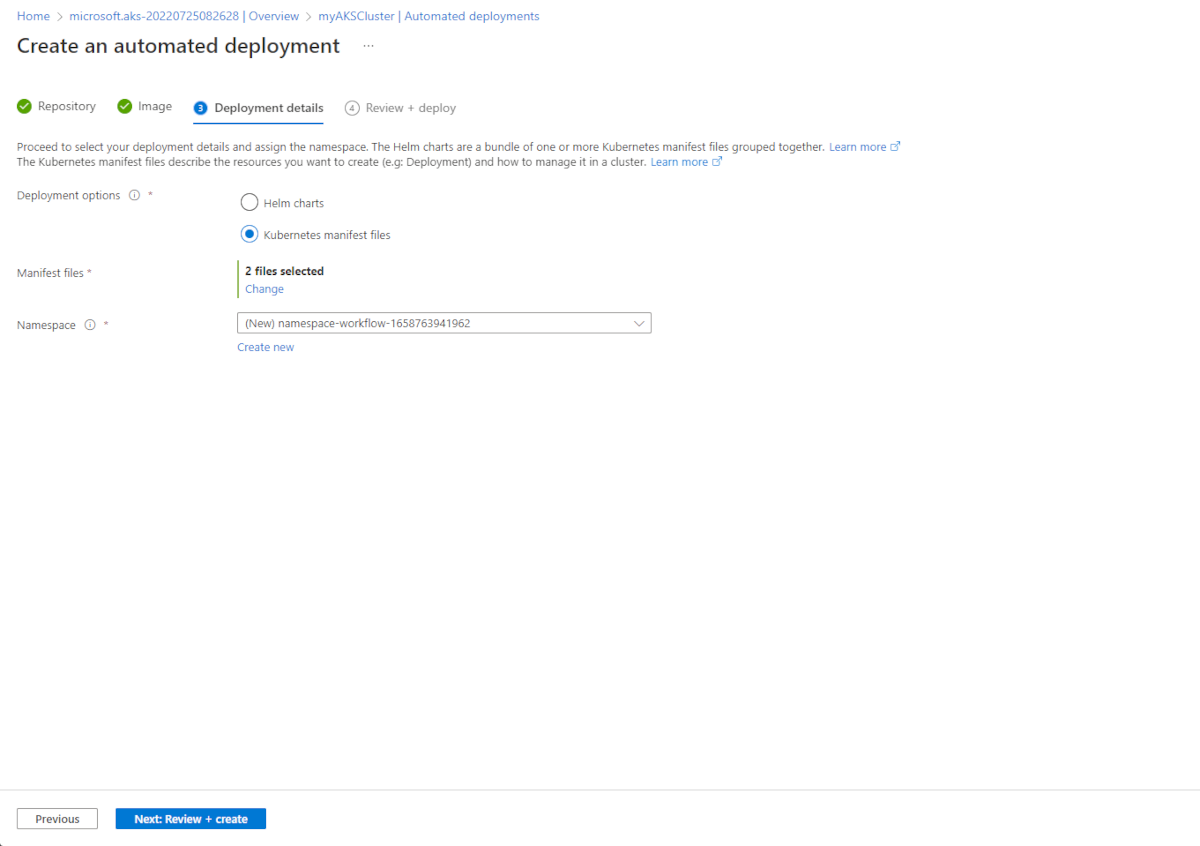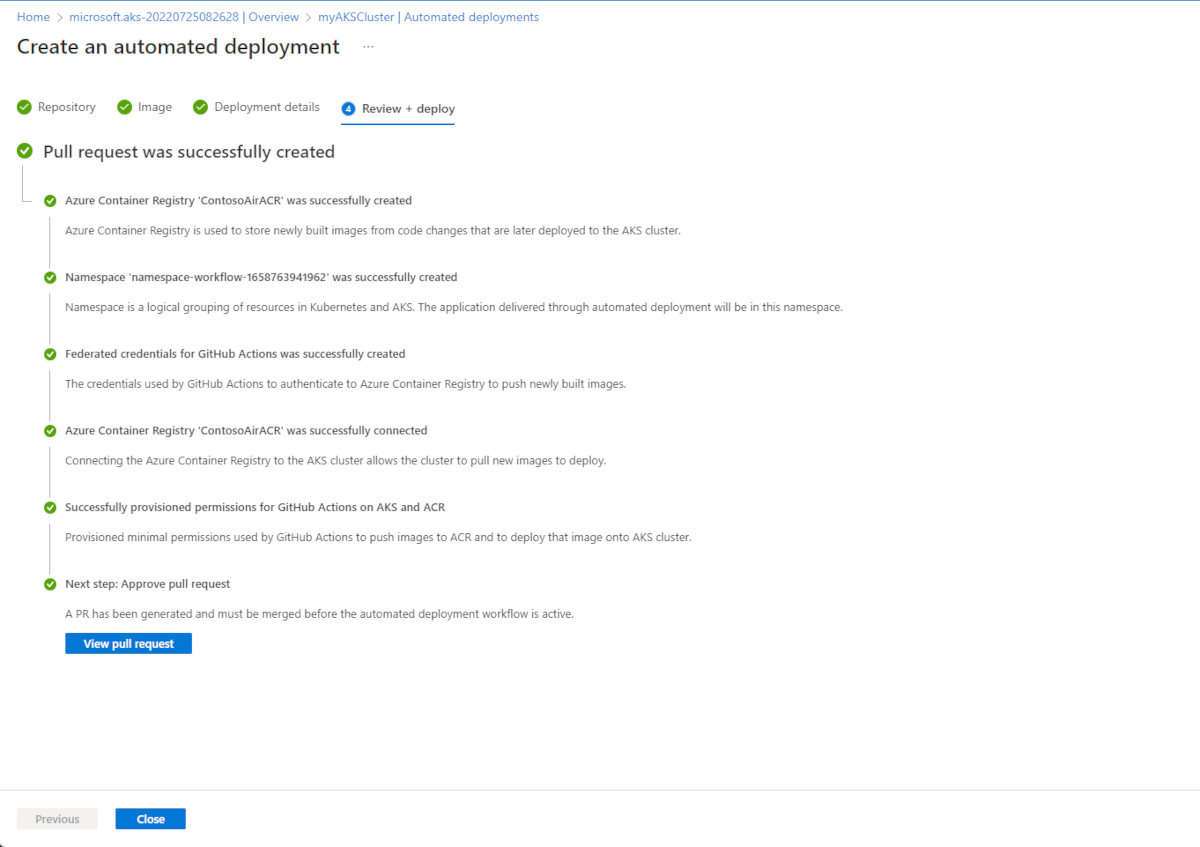عمليات النشر التلقائية لخدمة Azure Kubernetes
تعمل عمليات النشر التلقائية على تبسيط عملية إعداد GitHub Action وإنشاء مسار تلقائي لإصدارات التعليمات البرمجية الخاصة بك إلى مجموعة Azure Kubernetes Service (AKS). بمجرد الاتصال، سيبدأ كل تثبيت جديد في التدفق، ما يؤدي إلى تحديث التطبيق الخاص بك.
إشعار
المجموعات الخاصة غير مدعومة حاليا.
المتطلبات الأساسية
- حساب GitHub
- نظام مجموعة AKS
- An Azure Container Registry (ACR)
- تطبيق للنشر
تكوين توزيع تلقائي
في مدخل Microsoft Azure، انتقل إلى مجموعة الموارد التي تحتوي على مجموعة AKS التي تريد نشر التطبيق إليها.
حدد مجموعة AKS الخاصة بك، ثم حدد عمليات النشر التلقائية على الجزء الأيسر. عند تحديد Create، سيتم تقديم خيارين لك. إذا كان لديك تطبيق لم يتم تعبئته في حاويات بعد، يمكنك تحديد التعبئة في حاويات تلقائيا ونشره للسماح ل Azure بالعناية بالعملية نيابة عنك. إذا كان لديك بالفعل تطبيق حاوية، فحدد Deploy an application.
قم بتسمية سير العمل الخاص بك وانقر فوق Authorize لتوصيل حساب Azure بحساب GitHub الخاص بك. بعد ربط حساباتك، اختر المستودع والفرع الذي ترغب في إنشاء إجراء GitHub له.
بعد ذلك، اتبع القسم أدناه الذي يتعلق بالخيار الذي اخترته.
تعبئة تطبيق ونشره تلقائيا في مجموعة AKS الخاصة بك
املأ الحقول، مع توفير تفاصيل حول التطبيق الخاص بك والتي سيتم استخدامها لإنشاء عناصر التوزيع تلقائيا.
تابع لمراجعة التوزيع التلقائي والتحقق من صحته.
نشر تطبيق حاوية بالفعل إلى نظام مجموعة AKS الخاص بك
اختر dockerfile الخاص بك و ACR والصورة.
حدد ما إذا كنت ستنشر مع Helm أو بيانات Kubernetes العادية. بمجرد اتخاذ قرار، اختر ملفات النشر المناسبة من المستودع الخاص بك وحدد مساحة الاسم التي تريد النشر فيها.
تابع لمراجعة التوزيع التلقائي والتحقق من صحته.
مراجعة التوزيع التلقائي والتحقق من صحته
عند الانتهاء، حدد Next: Deployment details and Next: Review, and review your deployment. وأخيرا، حدد Next: Deploy لإنهاء إنشاء النشر التلقائي.
انقر فوق view pull request لمشاهدة إجراء GitHub.
دمج طلب السحب لبدء إجراء GitHub ونشر التطبيق الخاص بك.
بمجرد نشر التطبيق الخاص بك، عد إلى عمليات النشر التلقائية لمشاهدة المحفوظات الخاصة بك.
تنظيف الموارد
يمكنك إزالة أي موارد ذات صلة قمت بإنشائها عندما لا تحتاج إليها بشكل فردي أو عن طريق حذف مجموعة الموارد التي تنتمي إليها. لحذف النشر التلقائي، انتقل إلى لوحة معلومات التوزيع التلقائي وحدد ...، ثم حدد delete وتأكد من الإجراء الخاص بك.
الخطوات التالية
يمكنك تعديل إجراءات GitHub هذه لتلبية احتياجات فريقك عن طريق فتحها في محرر مثل Visual Studio Code وتغييرها كما تراه مناسبا.
تعرّف على المزيد حول GitHub Actions for Kubernetes.